Remote Desktop là tính năng cho phép bạn kết nối và điều khiển máy tính từ xa thông qua mạng. Một số máy tính có thể tự động tắt Remote Desktop sau một thời gian không sử dụng để tăng cường bảo mật hoặc tiết kiệm tài nguyên máy tính.
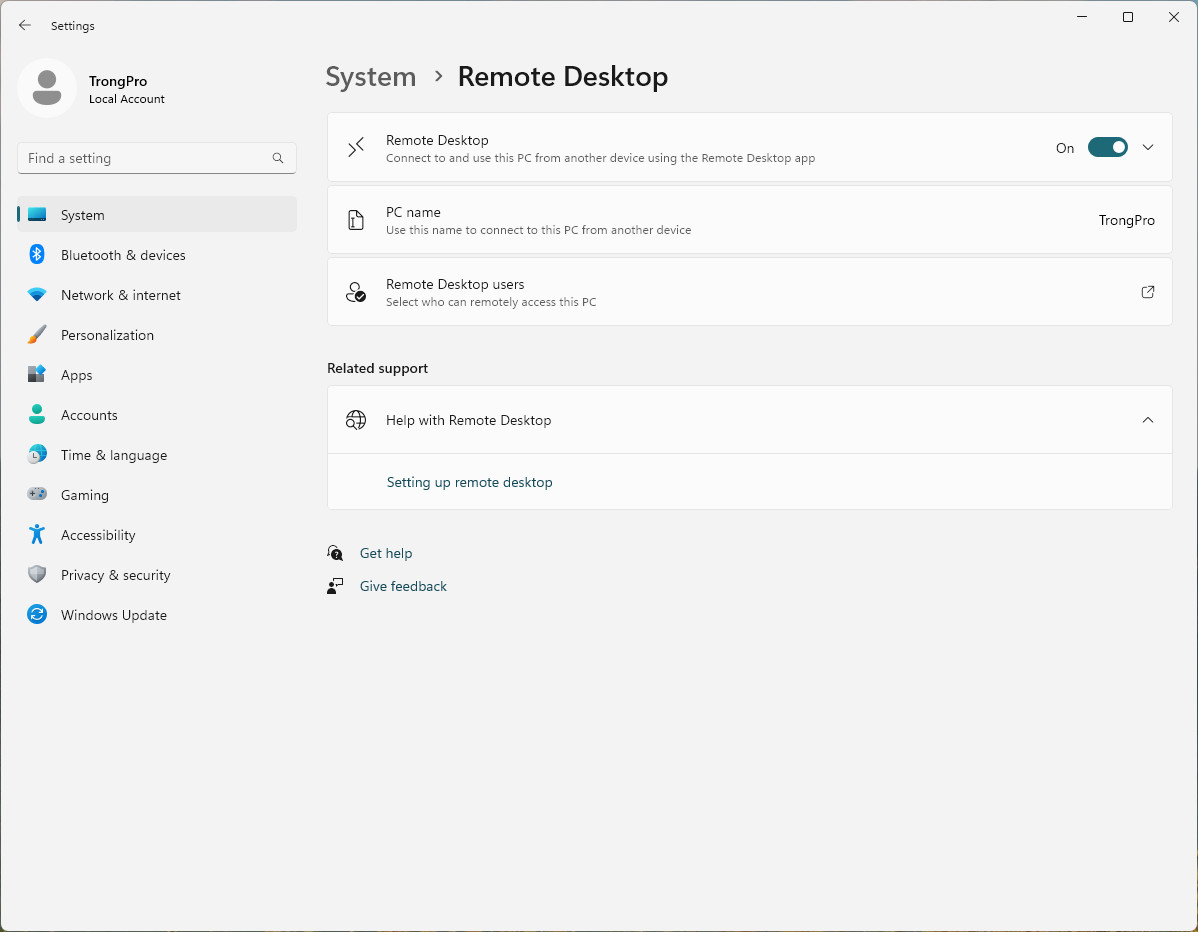
Để ngăn chặn Remote Desktop từ việc tự động tắt sau một khoảng thời gian không sử dụng trên Windows 10 và Windows 11, bạn có thể thực hiện các bước sau:
Bước 1: Mở Registry Editor (Trình chỉnh sửa Registry) bằng cách nhấn tổ hợp phím Windows + R, gõ “regedit” và nhấn Enter.
Bước 2: Trong Registry Editor, điều hướng đến đường dẫn sau:
HKEY_LOCAL_MACHINE\SOFTWARE\Policies\Microsoft\Windows NT\Terminal ServicesBước 3: Nếu khóa “Terminal Services” không tồn tại, hãy tạo nó bằng cách nhấn chuột phải vào khung bên phải của Registry Editor, chọn New (Mới) và sau đó chọn Key (Khóa). Đặt tên khóa mới tạo là “Terminal Services”.
Bước 4: Trong khóa “Terminal Services”, nhấp chuột phải vào khung bên phải và chọn New (Mới), sau đó chọn DWORD (32-bit) Value (Giá trị DWORD 32-bit). Đặt tên giá trị mới tạo là “MaxIdleTime”.
Bước 5: Nhấp đúp vào giá trị “MaxIdleTime” và đặt giá trị dữ liệu là “0” (không có khoảng thời gian tắt tự động). Nhấn OK để lưu thay đổi.
Bước 6: Đóng Registry Editor.
Sau khi thực hiện các bước trên, Remote Desktop sẽ không tự động tắt sau một khoảng thời gian không sử dụng trên Windows 10.